Przed skonfigurowaniem urządzenia upewnij się, że autoryzacja administratorów jest prawidłowo określona w ustawieniach „Zarządzanie autoryzacją administratora”.
![]() Zaloguj się jako administrator urządzenia, korzystając z panela operacyjnego.
Zaloguj się jako administrator urządzenia, korzystając z panela operacyjnego.
![]() Naciśnij przycisk [Ustawienia systemu].
Naciśnij przycisk [Ustawienia systemu].
![]() Naciśnij przycisk [Narzędzia administr.].
Naciśnij przycisk [Narzędzia administr.].
![]() Naciśnij przycisk [
Naciśnij przycisk [![]() Następny].
Następny].
![]() Naciśnij przycisk [Zarządzanie autoryzacją użytkownika].
Naciśnij przycisk [Zarządzanie autoryzacją użytkownika].
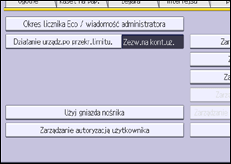
![]() Wybierz opcję [Autoryzacja Windows].
Wybierz opcję [Autoryzacja Windows].
Jeśli autoryzacja użytkownika nie ma być włączona, wybierz opcję [Wyłączone].
![]() Aby używać autoryzacji Kerberos, naciśnij przycisk [Włączone].
Aby używać autoryzacji Kerberos, naciśnij przycisk [Włączone].
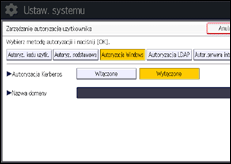
Aby używać autoryzacji NTLM, naciśnij przycisk [Wyłączone] i przejdź do kroku 9.
![]() Wybierz segment realm autoryzacji Kerberos i przejdź do kroku 10.
Wybierz segment realm autoryzacji Kerberos i przejdź do kroku 10.
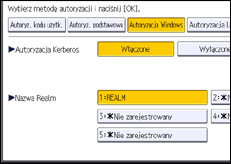
Aby włączyć autoryzację Kerberos, należy wcześniej zarejestrować segment realm. Nazwa segmentu realm musi być zapisana wielkimi literami. Aby uzyskać szczegóły dotyczące rejestracji dziedziny, patrz Podłączanie urządzenia/ustawienia systemu.
Można zarejestrować do 5 segmentów realm.
![]() Naciśnij przycisk [Zmień] dla opcji „Nazwa domeny”, wprowadź nazwę kontrolera domeny, który ma być autoryzowany, i naciśnij przycisk [OK].
Naciśnij przycisk [Zmień] dla opcji „Nazwa domeny”, wprowadź nazwę kontrolera domeny, który ma być autoryzowany, i naciśnij przycisk [OK].
![]() Naciśnij przycisk [
Naciśnij przycisk [![]() Następny].
Następny].
![]() Wybierz poziom "Autoryzacja zadań drukarki".
Wybierz poziom "Autoryzacja zadań drukarki".
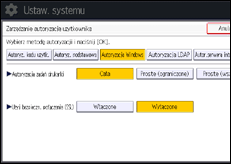
Aby uzyskać opis poziomów autoryzacji zadań drukarki, patrz Autoryzacja zadań drukowania.
Po wybraniu opcji [Cała] lub [Proste (wszystko)] przejdź do kroku 15.
W przypadku wybrania opcji [Proste (ograniczone)] przejdź do kroku 12.
![]() Naciśnij przycisk [Zmień].
Naciśnij przycisk [Zmień].
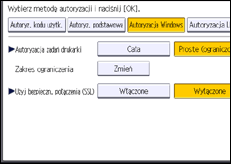
![]() Określ zakres, w jakim opcja [Proste (ograniczone)] ma zastosowanie do „Autoryzacji zadań drukarki".
Określ zakres, w jakim opcja [Proste (ograniczone)] ma zastosowanie do „Autoryzacji zadań drukarki".
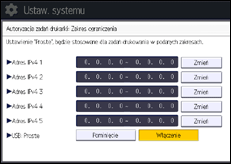
Określ zakres adresów IPv4, do którego ma zastosowanie to ustawienie. Możesz również określić, czy ustawienie ma być zastosowane do interfejsu USB.
![]() Naciśnij przycisk [Wyjście].
Naciśnij przycisk [Wyjście].
![]() Naciśnij przycisk [Włączone] w obszarze „Użyj bezpieczn. połączenia (SSL)”.
Naciśnij przycisk [Włączone] w obszarze „Użyj bezpieczn. połączenia (SSL)”.
Jeżeli protokół SSL (Secure Sockets Layer) nie ma być używany podczas autoryzacji, naciśnij [Wyłączone].
Jeśli grupa globalna nie została zarejestrowana, przejdź do punktu 22.
Jeśli grupa globalna została zarejestrowana, przejdź do punktu 16.
Jeśli grupy globalne zostały zarejestrowane za pomocą serwera Windows, możliwe jest ograniczenie użycia funkcji dla każdej takiej grupy.
Konieczne jest wcześniejsze utworzenie grup globalnych na serwerze Windows i zarejestrowanie w każdej grupie użytkowników, którzy mają podlegać autoryzacji. Konieczne jest także zarejestrowanie w urządzeniu funkcji dostępnych dla członków grup globalnych. Grupy globalne można tworzyć w urządzeniu, wpisując nazwy zarejestrowanych na serwerze Windows grup globalnych. (W nazwach grup należy zwracać uwagę na wielkość liter). Następnie określ funkcje urządzenia dostępne dla poszczególnych grup.
Jeśli grupy globalne nie zostały skonfigurowane, użytkownicy mogą korzystać z funkcji określonych w obszarze [*Domyślna grupa]. Jeśli grupy globalne zostały określone, z funkcji określonych w obszarze [*Domyślna grupa] mogą korzystać użytkownicy niezarejestrowani w grupach globalnych. Domyślnie dla członków grupy *Domyślna grupa dostępne są wszystkie funkcje. Określ ograniczenia według potrzeb.
![]() Naciśnij przycisk [
Naciśnij przycisk [![]() Następny].
Następny].
![]() W polu „Grupa” naciśnij przycisk [Zarejestruj/Zmień], a następnie naciśnij przycisk [* Nie zarejestrowane].
W polu „Grupa” naciśnij przycisk [Zarejestruj/Zmień], a następnie naciśnij przycisk [* Nie zarejestrowane].
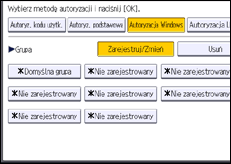
![]() Naciśnij przycisk [Zmień] dla opcji „Nazwa grupy”, a następnie wpisz nazwę grupy.
Naciśnij przycisk [Zmień] dla opcji „Nazwa grupy”, a następnie wpisz nazwę grupy.
![]() Naciśnij przycisk [OK].
Naciśnij przycisk [OK].
![]() W obszarze „“Dostępne funkcje”” zaznacz, na które funkcje urządzenia chcesz zezwolić.
W obszarze „“Dostępne funkcje”” zaznacz, na które funkcje urządzenia chcesz zezwolić.
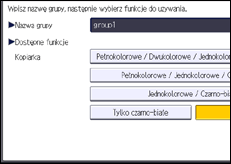
Jeżeli funkcja, którą chcesz zaznaczyć, nie wyświetla się, naciśnij przycisk [![]() Następny].
Następny].
Autoryzacja Windows zostanie zastosowana do wybranych funkcji.
Użytkownicy mogą korzystać tylko z wybranych funkcji.
Aby uzyskać szczegółowe informacje na temat określania dostępnych funkcji dla pojedynczych użytkowników lub grup, patrz Ograniczanie dostępnych funkcji.
![]() Naciśnij przycisk [OK].
Naciśnij przycisk [OK].
![]() Naciśnij przycisk [OK].
Naciśnij przycisk [OK].
![]() Wyloguj się.
Wyloguj się.
Z zastosowaniem standardowego panela operacyjnego:
Naciśnij przycisk [Logowanie/Wylogowanie]. Wyświetlone zostanie okno z potwierdzeniem. Kliknięcie przycisku [Tak] spowoduje automatyczne wylogowanie.
Z zastosowaniem Smart Operation Panel:
Naciśnij [Wylogowanie]. Wyświetlone zostanie okno z potwierdzeniem. Kliknięcie przycisku [OK] spowoduje automatyczne wylogowanie.
